Het opslaan van muziek en andere audiobestanden op je computer is wellicht de handigste methode om je favoriete nummers te bewaren. Ze zijn gemakkelijk toegankelijk en als je dit bestandstype kiest kun je altijd naar je favoriete nummers luisteren.
Maar wat gebeurt er als er iets verkeerd gaat? Wat als je gegevens simpelweg verdwijnen of je ze per ongeluk verwijdert? Is er een manier om verwijderde WAV bestanden te herstellen?
Als deze vragen je dwars zitten, dan ben je hier op de juiste plek. We hebben de beste WAV-herstel-opties verzameld om de meest efficiënte methoden te bieden om je WAV-bestanden op te halen. Laten we eerst eens kijken wat ze zijn en hoe je ze kwijt kunt raken.
In dit artikel
Wat zijn WAV-bestanden?
IBM en Microsoft hebben de WAV-indeling (Waveform Audio File) ruim 30 jaar geleden ontwikkeld. Sindsdien is dit de standaardindelingformaat voor het opslaan van audiobestanden, zoals muziek, spraakberichten en ander audiomateriaal.
Mensen gebruiken meestal de WAV-indeling om ongecomprimeerde audiobestanden op Windows-apparaten op te slaan. Veel Mac-gebruikers geven er de voorkeur aan boven andere vanwege het gemak en het formaat. WAV-bestanden nemen niet te veel ruimte in beslag op je apparaat, waardoor ze een ideale capaciteitsbesparende oplossing zijn.
Oorzaken van verwijderde of verloren WAV-bestanden
Je kunt om verschillende redenen een WAV-bestand kwijtraken. Dit zijn de meest voorkomende:
- 🙁Per ongeluk verwijderen – Mogelijk heb je per ongeluk je favoriete nummers van je apparaat verwijderd, wat heeft geleid tot verlies van WAV-gegevens.
- 💻Formatteren – Wanneer je een harde schijf met WAV-bestanden hebt geformatteerd, dan zijn alle bestanden uit de opslageenheid verdwenen.
- 🧩Corruptie – Je gegevens of schijven kunnen beschadigd raken, wat kan leiden tot gegevensverlies of verlies van gegevenskwaliteit.
- 👾Virussen en malware – Schadelijke code die je systeem binnendringt, kan je bestanden wissen, wat leidt tot verlies van WAV-gegevens.
- 🚨Bestandssysteemfouten – Je opslageenheid heeft mogelijk niet de juiste bestandssystemen gebruikt. Als het systeem uitvalt, kunnen je gegevens verdwijnen.
Verwijderde/verloren WAV-bestandsherstelmethoden voor Windows
Als je je WAV-bestanden op een Windows-apparaat bent kwijtgeraakt, bekijk dan hieronder de beste hersteloplossingen.
WAV-bestanden herstellen uit de prullenbak
Als je per ongeluk WAV-bestanden hebt verwijderd, dan kun je deze herstellen vanuit de Prullenbak. Het bewaart je verwijderde bestanden zolang je de map niet leegmaakt. Zo kun je verwijderde WAV-bestanden herstellen:
- Open de prullenbak.

- Klik met de rechtermuisknop op het bestand dat je wilt herstellen.
- Klik op Herstellen in het vervolgkeuzemenu.

Na deze stappen zou je bestand op de oorspronkelijke locatie moeten verschijnen.
WAV-bestanden herstellen met behulp van bestandsgeschiedenis
Bestandsgeschiedenis is een ingebouwde functie voor Windows-apparaten waarmee je back-ups kunt maken van je belangrijkste bestanden. Als je het al hebt gebruikt, dan kun je jet u uw verloren WAV-bestanden snel herstellen door de onderstaande stappen te volgen:
- Typ Bestandsherstel in de Windows-zoekbalk en klik op Openen.

- Klik op Persoonlijke bestanden herstellen.

- Selecteer de bestanden die je wilt herstellen en klik op het groene pictogram Herstellen.

Ook deze methode herstelt de verwijderde bestanden naar hun oorspronkelijke locatie.
WAV-bestanden herstellen met Wondershare Recoverit
Wondershare Recoverit is een van de krachtigste hersteltools die beschikbaar zijn. Als je geen back-upoplossing hebt en je de bestanden uit de Prullenbak hebt verwijderd, dan kan deze tool helpen. Het kan zelfs de meest complexe scenario's voor gegevensverlies aan, zoals gecrashte computers, waardoor het ophalen van gegevens zo soepel mogelijk verloopt.
Bovendien kun je met Wondershare Recoverit elk bestandstype (1.000+) herstellen op meer dan 2.000 opslagapparaten in meer dan 500 scenario's van gegevensverlies.
Alsje je veilige hersteltraject wilt starten, dan download je de Windows-versie van de software en volgt je de onderstaande stappen:
- Open Wondershare Recoverit en klik Hard schijvenen Locaties.
- Kies de opslag die je wilt scannen.

- Het programma scant automatisch je verloren WAV-bestanden. Je kunt het proces op elk gewenst moment onderbreken, hervatten of stoppen.

- Filter je bestanden op type voor sneller scannen en ophalen.

- Je kunt ook naar specifieke bestanden zoeken met behulp van het zoekveld.

- Zodra het programma klaar is met scannen, kun je een voorbeeld van de herstelde bestanden bekijken en selecteren, en op Herstellen klikken.

- Kies waar je de bestanden wilt opslaan.

Slechts een paar minuten later heb je al je WAV-bestanden terug.
Verwijderde/verloren WAV-bestandsherstelmethoden voor Mac
Als je een Mac-gebruiker bent en je WAV-bestanden kwijt bent, dan kun je de volgende oplossingen proberen om je gegevens terug te krijgen.
WAV-bestanden herstellen uit de prullenbak
Mac's Prullenbak bewaart je bestanden totdat je "het vuil verwijdert". Je kunt dus weer toegang krijgen tot je per ongeluk verwijderde WAV-bestanden door de onderstaande stappen te volgen:
- Open de Prullenbak op je Mac.

- Klik met de rechtermuisknop op het bestand dat je wilt herstellen.
- Klik op Terugzetten in het vervolgkeuzemenu.

Het item verschijnt in de originele map.
WAV-bestanden herstellen met behulp van Time Machine
Time Machine is een macOS-back-uphulpprogramma waarmee je een back-up van je belangrijkste bestanden kunt maken en deze kunt beschermen tegen mogelijke situaties voor gegevensverlies. Als je een back-up van je WAV-bestanden hebt gemaakt met Time Machine, kun jet u er weer toegang toe krijgen door de onderstaande stappen te volgen:
- Open de map met jeverloren WAV-bestanden.
- Klik op het Time Machine-pictogram in de bovenste balk.
- Selecteer Time Machine binnengaan.

- Vind je verloren WAV-bestanden en klik op Herstellen.

WAV-bestanden herstellen met Wondershare Recoverit
Wondershare Recoverit is niet alleen beschikbaar voor Windows. Mac-gebruikers kunnen ook genieten van de waardevolle functies om gegevens op te halen in zelfs de meest gecompliceerde scenario's, ongeacht het bestandstype of het formaat. Dankzij de gepatenteerde technologieën en scanners kun je je WAV-bestanden binnen enkele minuten terughalen en het probleem van gegevensverlies oplossen.
Als je de meest universele oplossing en een alles-in-één hersteltool nodig hebt, download dan Wondershare Recoverit voor macOS van de officiële Wondershare-website. Nadat je het hebt geïnstalleerd, volg je de onderstaande handleiding om verloren of verwijderde WAV-bestanden te herstellen:
- Open Wondershare Recoverit en klik Hard schijvenen Locaties.
- Kies een schijf om te scannen.

- Zodra je op de gewenste opslag klikt, begint het programma met scannen. Volg de voortgang of onderbreek het programma en hervat het later.

- Filter je bestanden op type en grootte, zodat gegevens sneller kunnen worden opgehaald.

- Je kunt je WAV-bestanden ook op naam zoeken.

- Bekijk na het scannen een voorbeeld van de herstelde bestanden, selecteer wat je wilt opslaan en klik op Herstellen.
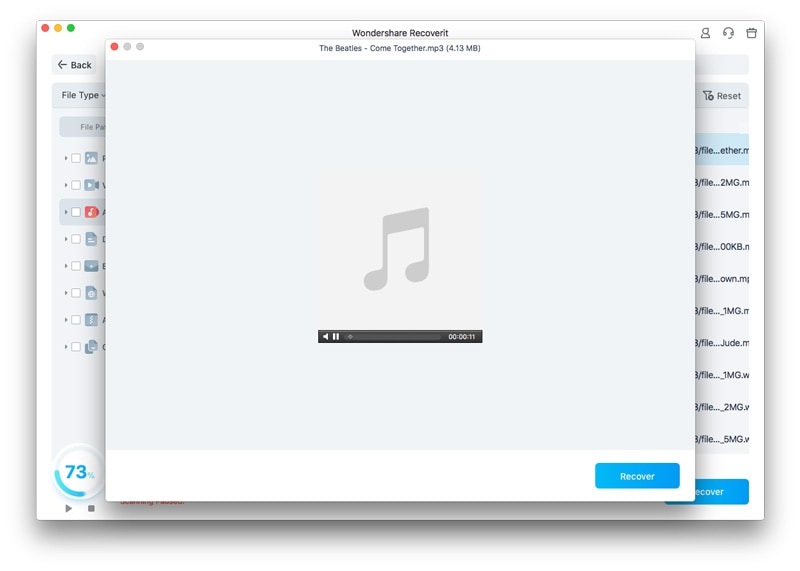
- Kies het bestandspad.

Bonus: Hoe je verlies van WAV-bestanden kunt voorkomen
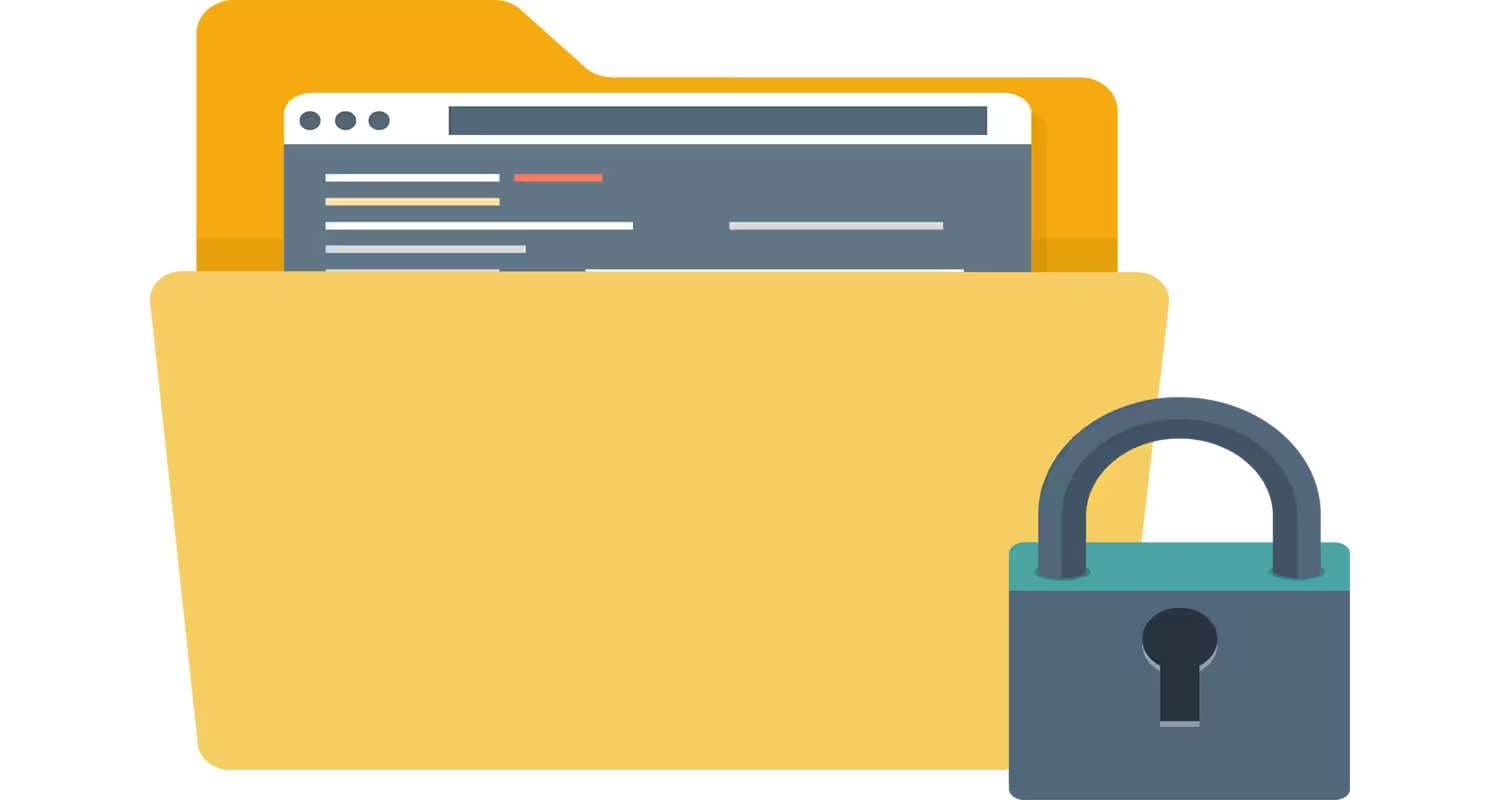
Het verliezen van je WAV-bestanden is stressvol, dus je moet de juiste preventieve maatregelen nemen om je gegevens te beschermen tegen toekomstig verlies of verwijdering. Bekijk enkele essentiële tips om je te helpen bij je zoektocht naar het beveiligen van WAV-bestanden:
- Maak regelmatig back-ups.
- Update regelmatig je besturingssysteem.
- Gebruik antivirus-oplossingen.
- Bewaak de gezondheid van je harde schijven en andere schijven.
- Behandel je opslagapparaten met zorg.
Met deze tips kun je je gegevens veilig houden.
Conclusie
De WAV-indelingslaat al je favoriete audiobestanden op je computer op en bespaart je wat ruimte. Met deze bestandsindeling heb je snel toegang tot je favoriete nummers.
Net als bij alle andere bestandsindelingen is het echter mogelijk dat je enkele van je WAV-bestanden kwijtraakt als je problemen ondervindt zoals het per ongeluk verwijderen of door malware.
Gelukkig kun je verwijderde WAV-bestanden herstellen vanuit de Prullenbak of een eerdere back-up van Bestandsgeschiedenis of Time Machine. Als deze methoden niet werken, dan is je beste keuze (of je nu een Windows- of Mac-gebruiker bent) gegevensherstelsoftware zoals Wondershare Recoverit.
Veelgestelde vragen
-
Kan ik WAV-bestanden herstellen na het formatteren van een schijf?
Het hangt af van het door jou gekozen type formattering. Wanneer je Snel formatteren had geselecteerd, dan kunnen je gegevens worden hersteld, maar heb je geavanceerde tools nodig om weer toegang tot je bestanden te krijgen. Als je daarentegen de functie Volledig formatteren hebt gebruikt, dan worden je gegevens overschreven en is de kans dat je je bestanden kunt herstellen klein. -
Hoe repareer ik een beschadigd WAV-bestand?
De meest betrouwbare manier om een beschadigd WAV-bestand te repareren is door een softwareoplossing van derden te gebruiken, zoals Wondershare Repairit. Het kan de hoofdoorzaak van het probleem detecteren en het probleem binnen enkele minuten elimineren. Bovendien kan het de bestandskwaliteit herstellen, zodat je weer van je favoriete audiobestanden kunt genieten. -
Hoe extraheer ik gegevens uit een WAV-bestand?
Afhankelijk van het gegevenstype dat je wilt extraheren, kun je verschillende extractiemethoden gebruiken. Je kunt bijvoorbeeld de programmeertalen Python en C++ gebruiken wanneer je metadata nodig hebt. Aan de andere kant kun je opdrachtregelprogramma's zoals SoX gebruiken om audiogegevens uit je WAV-bestanden te extraheren.



